Массовая рассылка сообщений по выборке клиентов: различия между версиями
(Новая страница: «<span style="color:red;">Статья в разработке</span> = Введение = <p> Для реализации маркетинговых кампан…») |
(→Настройка каналов доставки) |
||
| Строка 27: | Строка 27: | ||
== Настройка каналов доставки == | == Настройка каналов доставки == | ||
| + | <p> | ||
| + | На вкладке "Каналы доставки" обязательно укажите куда отправлять сообщения: | ||
| + | [[Файл:Каналы доставки массовой рассылки.png|none|class=pic|link=]] | ||
| + | </p> | ||
| + | <p> | ||
| + | Если указано несколько мессенджеров, то логика отправки сообщений следующая: | ||
| + | # Система пытается отправить сообщение на канал доставки №1 (в нашем случае WhatsApp). | ||
| + | #* Если сообщение отправлено и клиент прочитал его, то на другие каналы сообщение не отправляется. | ||
| + | # Если сообщение не отправлено или клиент не прочитал его в течение 10 минут, то Система отправляет сообщение на канал доставки №2 (в нашем случае Telegram). | ||
| + | #* Если сообщение отправлено и клиент прочитал его, то на другие каналы сообщение не отправляется. | ||
| + | # Если сообщение не отправлено или клиент не прочитал его в течение 10 минут, то Система отправляет сообщение на канал доставки №3 (в нашем случае SMS). | ||
| + | </p> | ||
| + | <p> | ||
| + | <b>Обратите внимание!</b> Для отправки сообщений через указанные каналы доставки должна быть настроена интеграция с ними в программе. | ||
| + | </p> | ||
== Параметры отправки == | == Параметры отправки == | ||
Версия 06:18, 25 марта 2020
Статья в разработке
Содержание
Введение
Для реализации маркетинговых кампаний по рассылке предложений клиентам в программе предусмотрен специальный механизм. Данный механизм позволяет отправлять сообщения через push-сообщения в мобильном приложении, мессенджеры, SMS с выборкой клиентов по различным параметрам.
Массовая рассылка сообщений по выборке клиентов
Чтобы создать рассылку перейдите в меню программы: Документы -> Сообщения -> Сообщение.
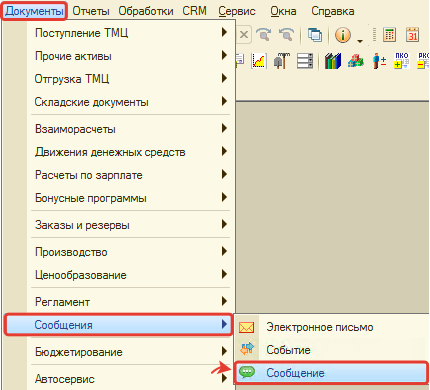
Создайте новый элемент:
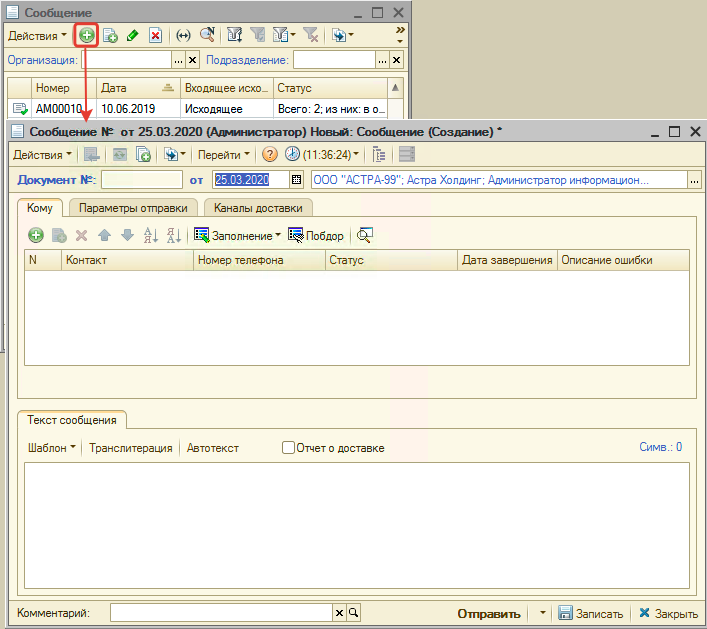
Настройте рассылку сообщения:
- Укажите адресатов - можно добавить записи вручную или воспользоваться отбором.
- Выберите каналы доставки.
- При необходимости задайте параметры отправки.
- Напишите текст сообщения: скрин
После того, как все настройки заданы, нажмите кнопку "Отправить".
Выборка клиентов
Настройка каналов доставки
На вкладке "Каналы доставки" обязательно укажите куда отправлять сообщения:
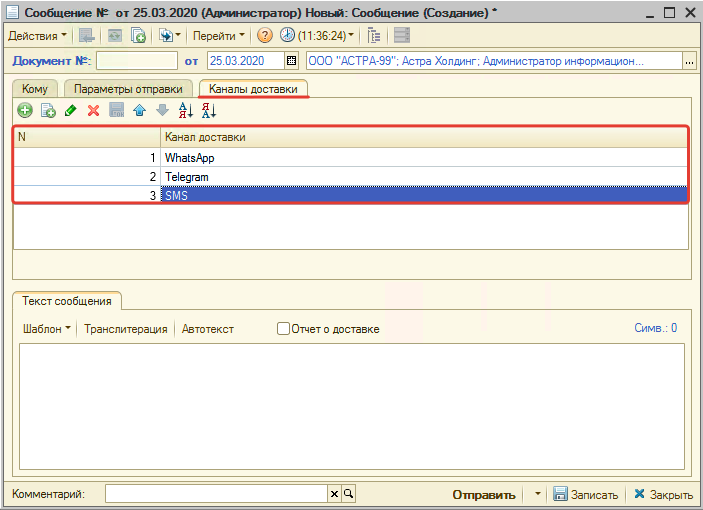
Если указано несколько мессенджеров, то логика отправки сообщений следующая:
- Система пытается отправить сообщение на канал доставки №1 (в нашем случае WhatsApp).
- Если сообщение отправлено и клиент прочитал его, то на другие каналы сообщение не отправляется.
- Если сообщение не отправлено или клиент не прочитал его в течение 10 минут, то Система отправляет сообщение на канал доставки №2 (в нашем случае Telegram).
- Если сообщение отправлено и клиент прочитал его, то на другие каналы сообщение не отправляется.
- Если сообщение не отправлено или клиент не прочитал его в течение 10 минут, то Система отправляет сообщение на канал доставки №3 (в нашем случае SMS).
Обратите внимание! Для отправки сообщений через указанные каналы доставки должна быть настроена интеграция с ними в программе.